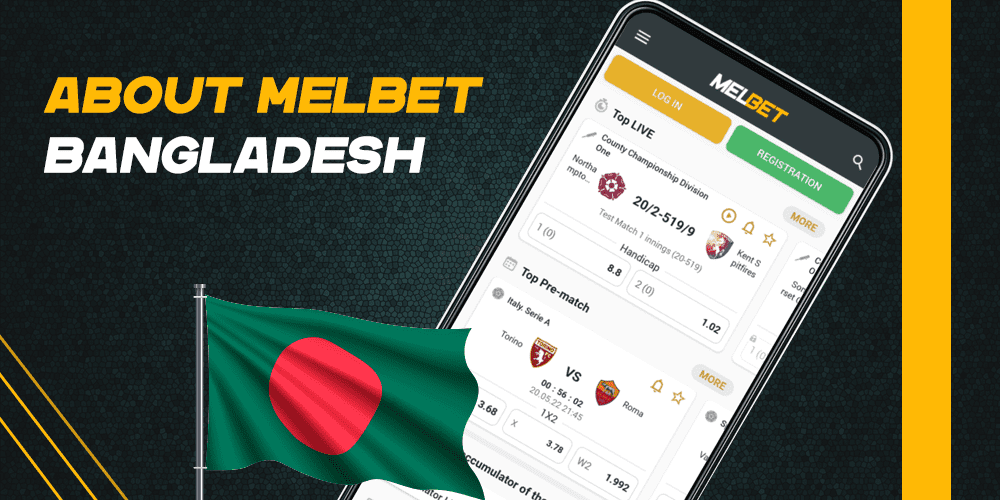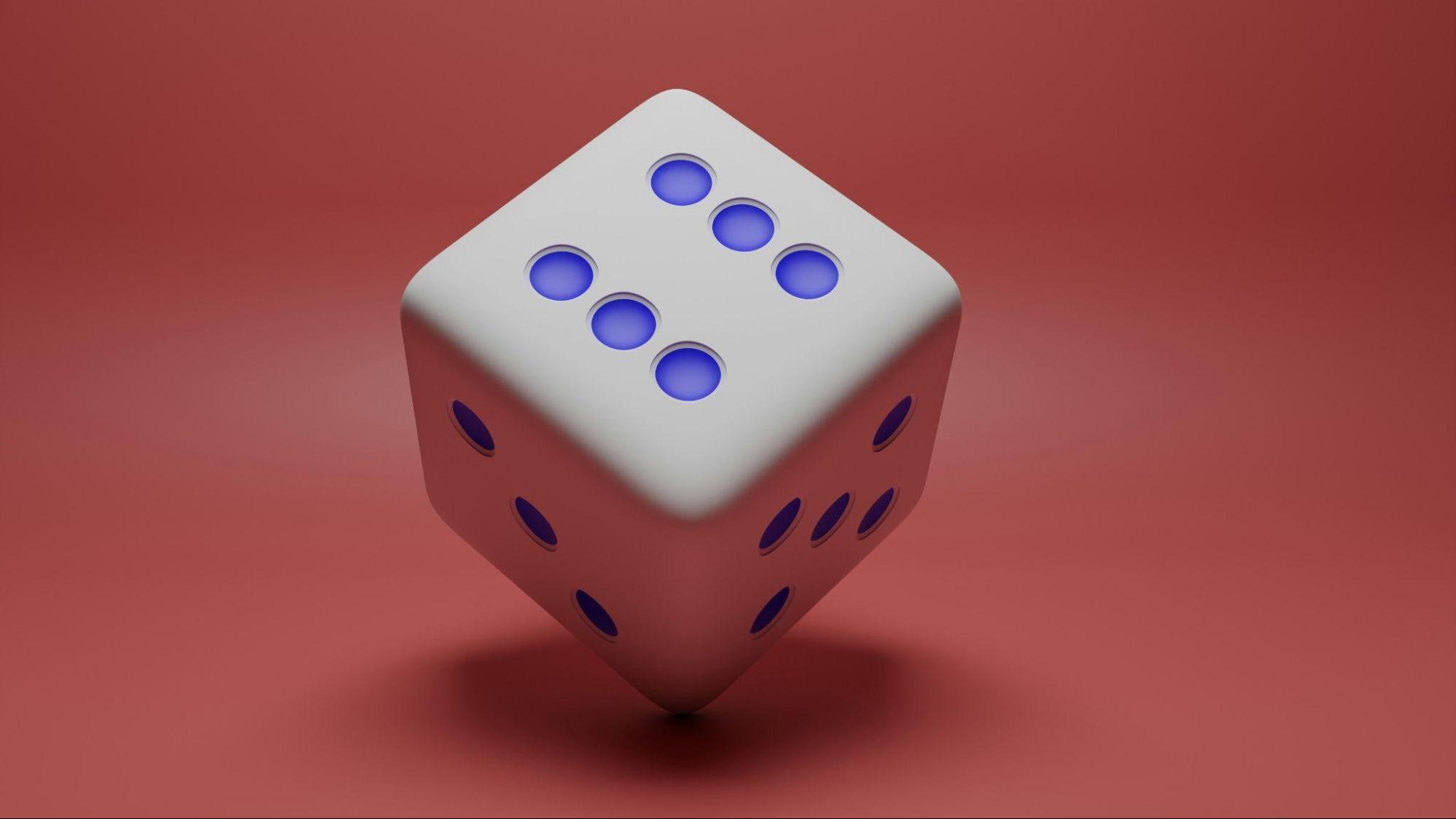ഒരു ആൻഡ്രോയിഡ് ഉപകരണം റൂട്ട് ചെയ്യുന്നത് സാധ്യതകളുടെ ഒരു ലോകം തുറക്കുന്നു, നിർമ്മാതാക്കൾ ചുമത്തുന്ന പരിമിതികൾക്കപ്പുറം ഉപയോക്താക്കൾക്ക് അവരുടെ വിജറ്റുകൾ ഇഷ്ടാനുസൃതമാക്കാൻ അനുവദിക്കുന്നു. ഈ ആവശ്യത്തിനായി ഉപയോഗിക്കുന്ന ഒരു ജനപ്രിയ ഉപകരണം Flashify APK ആണ്. നിങ്ങളുടെ Android ഉപകരണം റൂട്ട് ചെയ്യുന്നതിന് Flashify APK ഉപയോഗിച്ച് ഈ ഘട്ടം ഘട്ടമായുള്ള ഗൈഡ് നിങ്ങളെ നയിക്കും.
ഘട്ടം 1: നിങ്ങളുടെ ഉപകരണം തയ്യാറാക്കുന്നു
നിങ്ങളുടെ ഉപകരണം റൂട്ട് ചെയ്യുന്നതിന് മുമ്പ്, ചില മുൻകരുതലുകൾ എടുക്കേണ്ടത് പ്രധാനമാണ്:
- നിങ്ങളുടെ ഡാറ്റ ബാക്കപ്പ് ചെയ്യുക: റൂട്ട് ചെയ്യുന്നത് ഡാറ്റ നഷ്ടത്തിലോ നിങ്ങളുടെ ഫോൺ ബ്രിക്ക് ചെയ്യപ്പെടുകയോ ചെയ്തേക്കാം. അതിനാൽ, നിങ്ങളുടെ ഉപകരണത്തിൽ സംഭരിച്ചിരിക്കുന്ന എല്ലാ നിർണായക ഫയലുകളും ഡാറ്റയും ബാക്കപ്പ് ചെയ്യേണ്ടത് അത്യാവശ്യമാണ്.
- USB ഡീബഗ്ഗിംഗ് മോഡ് പ്രവർത്തനക്ഷമമാക്കുക: ഡെവലപ്പർ ഓപ്ഷനുകൾ പ്രവർത്തനക്ഷമമാകുന്നതുവരെ ക്രമീകരണങ്ങൾ> ഫോണിനെക്കുറിച്ച്> “ബിൽഡ് നമ്പർ” എന്നതിലേക്ക് ഏഴ് തവണ ടാപ്പുചെയ്യുക. തുടർന്ന് തിരികെ പോയി ഡെവലപ്പർ ഓപ്ഷനുകൾ തുറക്കുക > USB ഡീബഗ്ഗിംഗ് മോഡ് പ്രവർത്തനക്ഷമമാക്കുക.
- മതിയായ ബാറ്ററി നില ഉറപ്പാക്കുക: റൂട്ടിംഗ് പ്രക്രിയ ആരംഭിക്കുന്നതിന് മുമ്പ് നിങ്ങളുടെ ഫോണിന് കുറഞ്ഞത് 50% ബാറ്ററി ചാർജ് ഉണ്ടെന്ന് ഉറപ്പാക്കുക.
- Flashify APK ഇൻസ്റ്റാൾ ചെയ്യുക: XDA Developers അല്ലെങ്കിൽ Google Play Store പോലുള്ള ഒരു വിശ്വസനീയ ഉറവിടത്തിൽ നിന്ന് Flashify-യുടെ ഏറ്റവും പുതിയ പതിപ്പ് ഡൗൺലോഡ് ചെയ്ത് ഇൻസ്റ്റാൾ ചെയ്യുക.
ഘട്ടം 2: ഇഷ്ടാനുസൃത വീണ്ടെടുക്കൽ ഇൻസ്റ്റാൾ ചെയ്യുന്നു
നിങ്ങളുടെ റൂട്ട് ചെയ്ത ഉപകരണത്തിൽ ഇഷ്ടാനുസൃത റോമുകളോ മറ്റേതെങ്കിലും പരിഷ്ക്കരണങ്ങളോ മിന്നുന്നത് ആരംഭിക്കുന്നതിന്, നിങ്ങൾക്ക് TWRP (ടീം വിൻ റിക്കവറി പ്രോജക്റ്റ്) പോലുള്ള ഒരു ഇഷ്ടാനുസൃത വീണ്ടെടുക്കൽ ഇൻസ്റ്റാൾ ചെയ്യേണ്ടതുണ്ട്. ഈ ഘട്ടങ്ങൾ പാലിക്കുക:
- USB കേബിൾ വഴി നിങ്ങളുടെ ഉപകരണം ബന്ധിപ്പിക്കുക: അനുയോജ്യമായ USB കേബിൾ ഉപയോഗിച്ച് ഒരു PC/Laptop ഉപയോഗിച്ച് Android OS-ൽ നിങ്ങളുടെ സ്മാർട്ട്ഫോൺ/ടാബ്ലെറ്റ് ബന്ധിപ്പിക്കുക.
- UpFlashify ആപ്പ് തുറക്കുക: ഞങ്ങളുടെ ആൻഡ്രോയിഡ് മൊബൈലിൽ/ ടാബ്ലെറ്റിൽ അടുത്തിടെ ഇൻസ്റ്റാൾ ചെയ്ത 'Flashify' ആപ്പ് ലോഞ്ച് ചെയ്യുക.
- സൂപ്പർ യൂസർ ആക്സസ് അനുമതികൾ നൽകുക: ഒരു സൂപ്പർ യൂസർ ആക്സസ് അനുമതികൾ ആവശ്യപ്പെടുമ്പോൾ, ഒരു പോപ്പ്-അപ്പ് സന്ദേശം ദൃശ്യമാകുന്നു; ഒരു മടിയും കൂടാതെ അവരെ അനുവദിക്കുക.
- "വീണ്ടെടുക്കൽ ചിത്രം" തിരഞ്ഞെടുക്കുക: ഫ്ലാഷ് മെനുവിലെ 'റിക്കവറി ഇമേജ്' ഓപ്ഷൻ തിരഞ്ഞെടുക്കുക. നിങ്ങൾക്ക് ആപ്പിൽ നിന്ന് TWRP വീണ്ടെടുക്കൽ ചിത്രം ഡൗൺലോഡ് ചെയ്യാം അല്ലെങ്കിൽ ഇതിനകം ഡൗൺലോഡ് ചെയ്ത ഫയൽ ഉപയോഗിക്കാം.
- ഫ്ലാഷ് വീണ്ടെടുക്കൽ ചിത്രം: ഉചിതമായ ഓപ്ഷൻ തിരഞ്ഞെടുത്തതിന് ശേഷം Flashify നിങ്ങളുടെ തിരഞ്ഞെടുത്ത ഇഷ്ടാനുസൃത വീണ്ടെടുക്കൽ നിങ്ങളുടെ ഉപകരണത്തിലേക്ക് സ്വയമേവ ഫ്ലാഷ് ചെയ്യും. പ്രക്രിയ വിജയകരമായി പൂർത്തിയാകുന്നതുവരെ കാത്തിരിക്കുക.
ഘട്ടം 3: ബാക്കപ്പ് ചെയ്ത് പുനഃസ്ഥാപിക്കുക
Flashify APK ഉപയോഗിച്ച് നിങ്ങളുടെ Android ഉപകരണത്തിൽ ഒരു ഇഷ്ടാനുസൃത വീണ്ടെടുക്കൽ ഇൻസ്റ്റാൾ ചെയ്തുകഴിഞ്ഞാൽ, നിങ്ങളുടെ നിലവിലെ സിസ്റ്റത്തിന്റെ ഒരു ബാക്കപ്പ് സൃഷ്ടിക്കാനുള്ള സമയമാണിത്:
- നിങ്ങളുടെ നിലവിലെ റോം ബാക്കപ്പ് ചെയ്യുക: Flashify വീണ്ടും സമാരംഭിച്ച് അതിന്റെ പ്രധാന മെനുവിൽ നിന്ന് 'ബാക്കപ്പ്' തിരഞ്ഞെടുക്കുക. ഇത് നിങ്ങളുടെ നിലവിലുള്ള റോമും സംഭരിച്ചിരിക്കുന്ന എല്ലാ ഡാറ്റയും പൂർണ്ണമായും ബാക്കപ്പ് ചെയ്യും.
- ബാക്കപ്പ് ചെയ്ത ഫയലുകൾ പുനഃസ്ഥാപിക്കുക (ഓപ്ഷണൽ): ഭാവിയിലെ പരിഷ്ക്കരണങ്ങൾക്കിടയിൽ എന്തെങ്കിലും തെറ്റ് സംഭവിക്കുകയാണെങ്കിൽ അല്ലെങ്കിൽ നിങ്ങൾക്ക് സ്റ്റോക്ക് ഫേംവെയറിലേക്ക് മടങ്ങാൻ താൽപ്പര്യമുണ്ടെങ്കിൽ, Flashify തുറക്കുക> 'പുനഃസ്ഥാപിക്കുക'> ടാപ്പ് ചെയ്യുക> മുമ്പ് സൃഷ്ടിച്ച ബാക്കപ്പ് ഫയൽ തിരഞ്ഞെടുക്കുക.
തീരുമാനം:
ഒരു Android ഉപകരണം റൂട്ട് ചെയ്യുന്നത് ഒറ്റനോട്ടത്തിൽ ആവേശകരവും ഭയപ്പെടുത്തുന്നതുമാണ്. എന്നിരുന്നാലും, റൂട്ടിംഗ് ആവശ്യങ്ങൾക്കായി Flashify APK ഉപയോഗിക്കുന്ന ഈ ലളിതമായ ഘട്ടം ഘട്ടമായുള്ള ഗൈഡ് പിന്തുടരുന്നതിലൂടെ, ഉപയോക്താക്കൾക്ക് കാര്യമായ പ്രശ്നങ്ങൾ നേരിടാതെ തന്നെ അവരുടെ ഉപകരണങ്ങളുടെ സാധ്യതകൾ സുരക്ഷിതമായി അൺലോക്ക് ചെയ്യാൻ കഴിയും. ഏതെങ്കിലും സോഫ്റ്റ്വെയറുകൾ പരിഷ്ക്കരിക്കുമ്പോൾ എപ്പോഴും ജാഗ്രതയോടെ മുന്നോട്ടുപോകുക, കാരണം എപ്പോഴും ചില അപകടസാധ്യതകൾ ഉൾപ്പെട്ടിരിക്കുന്നു.